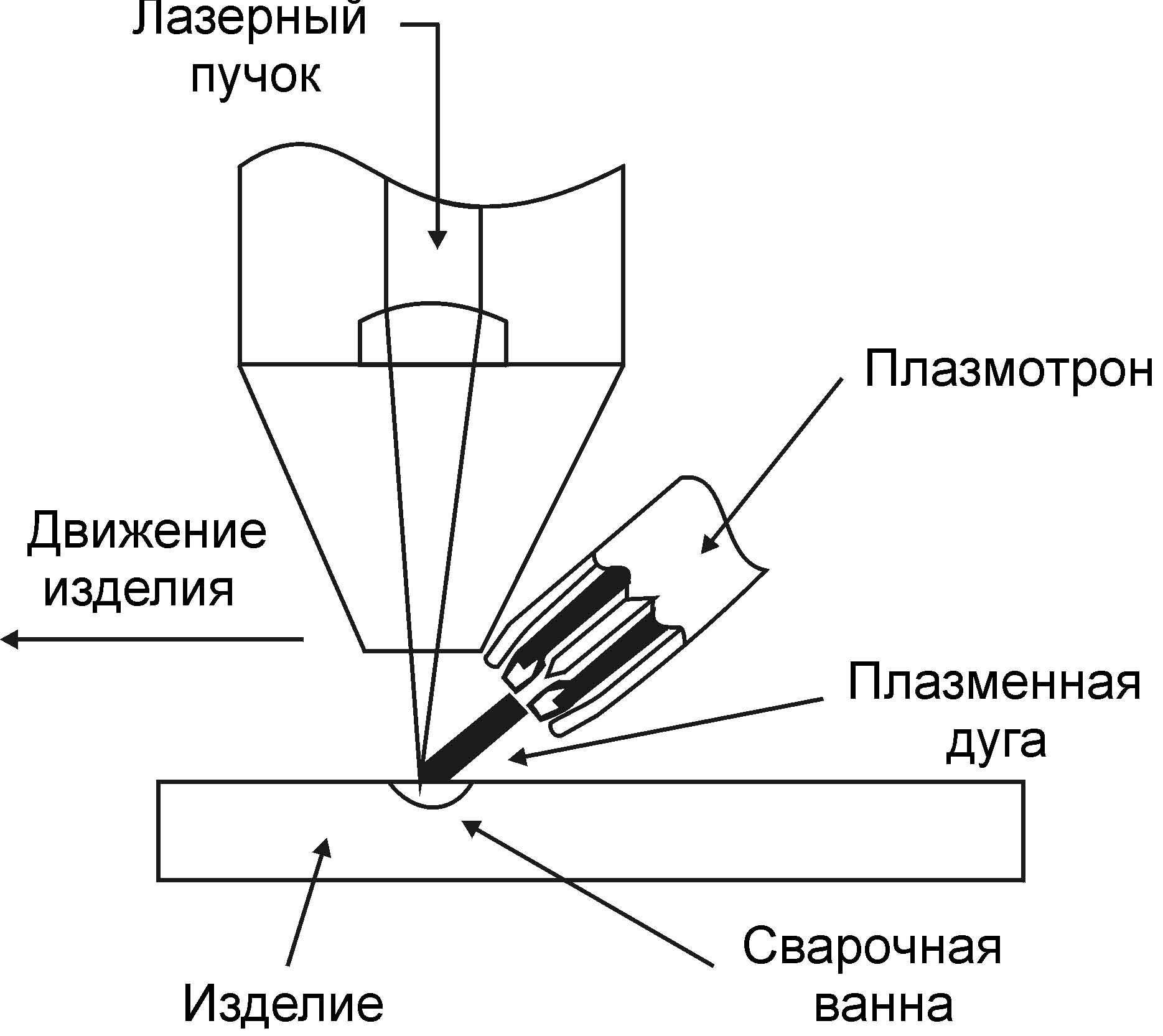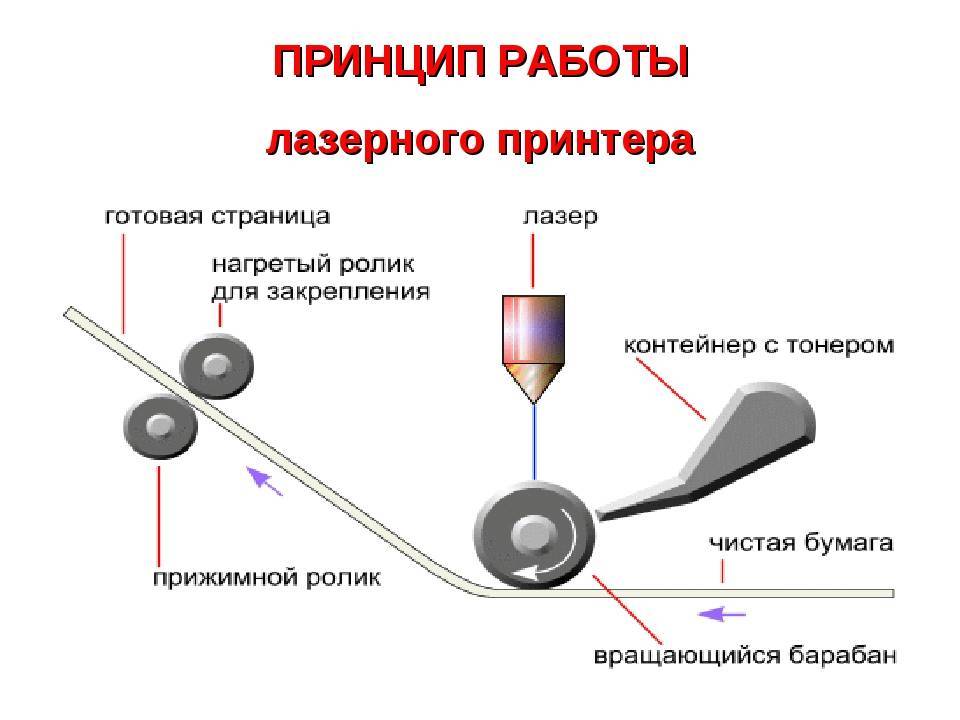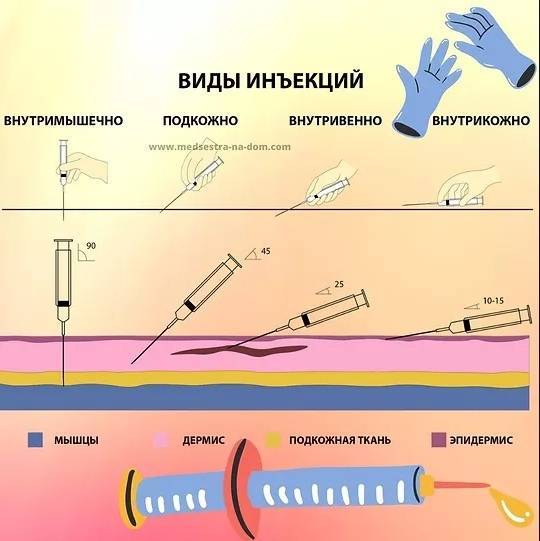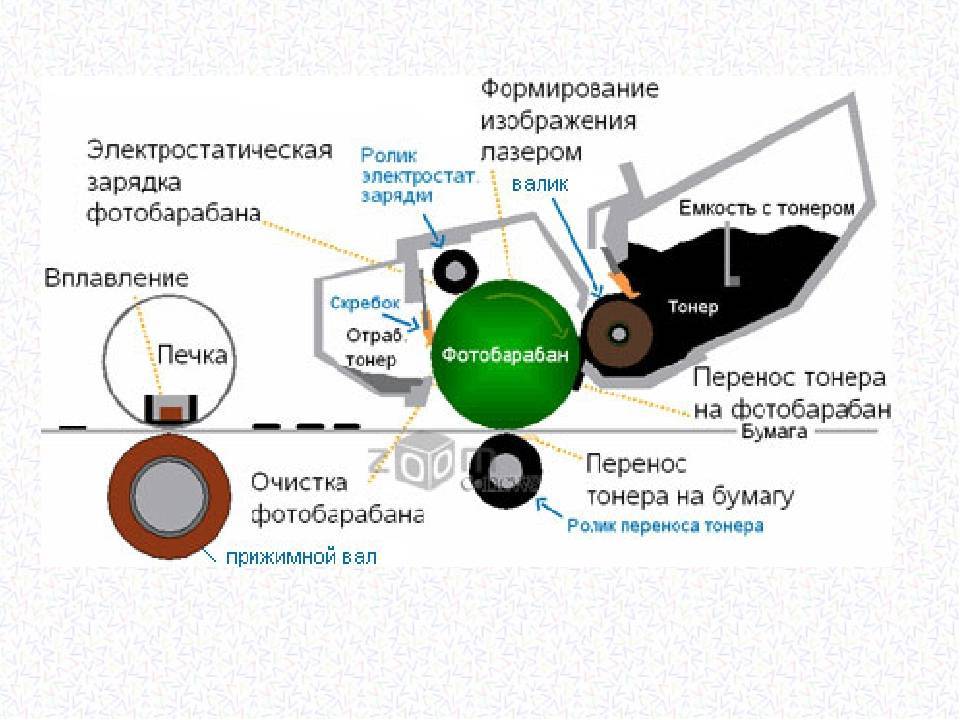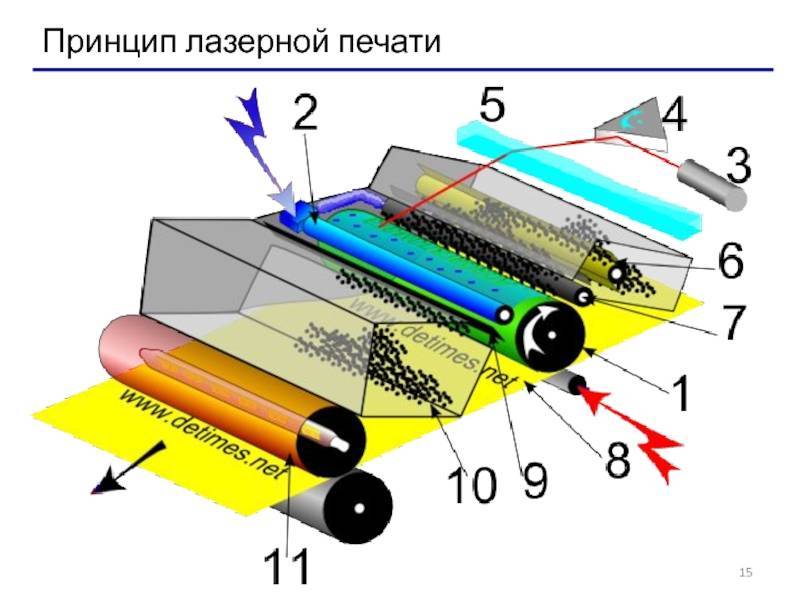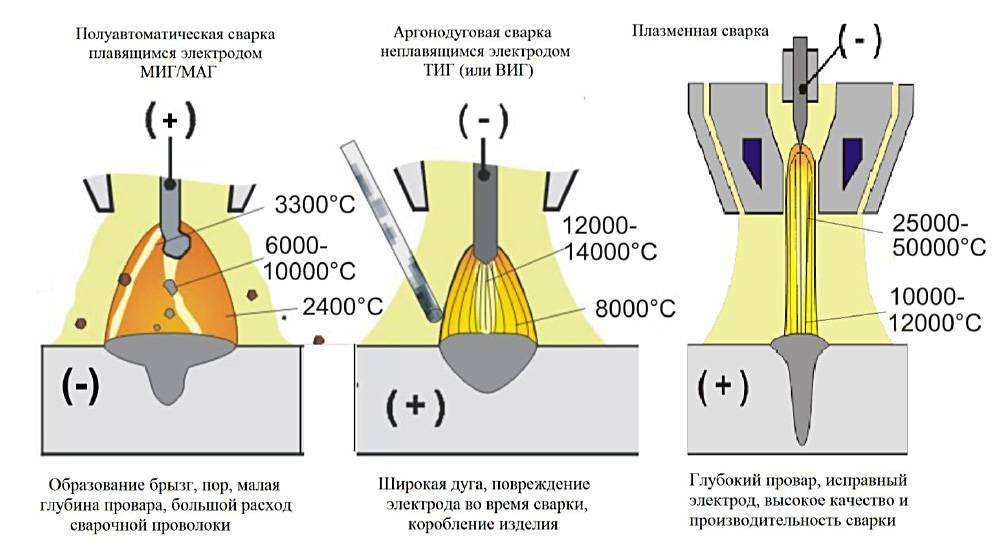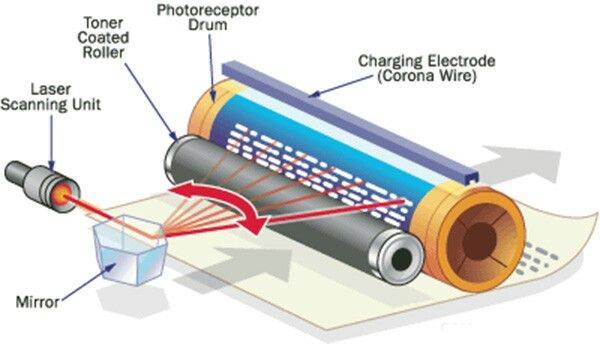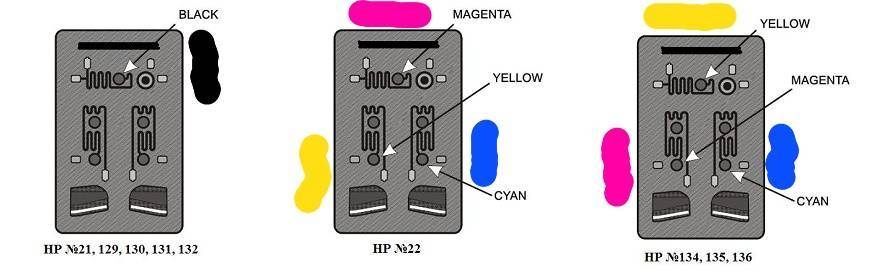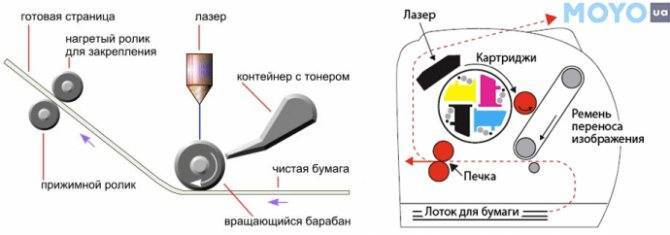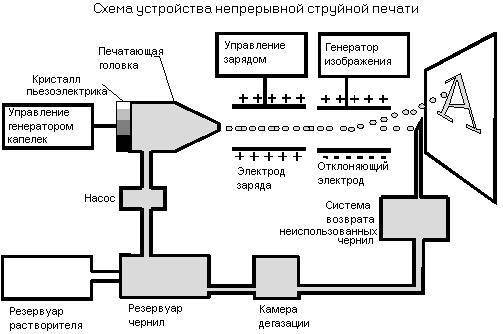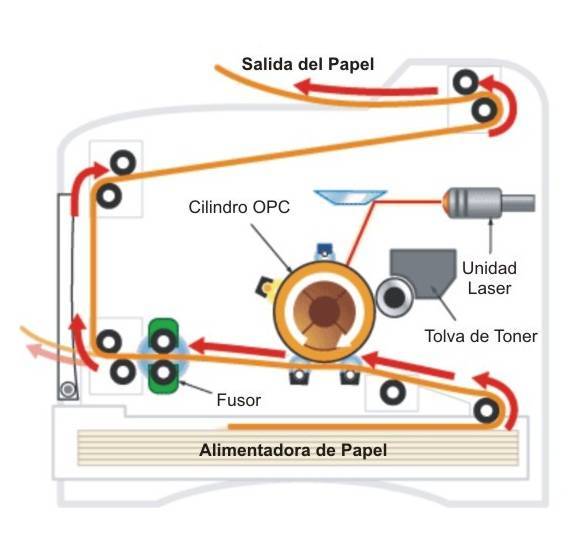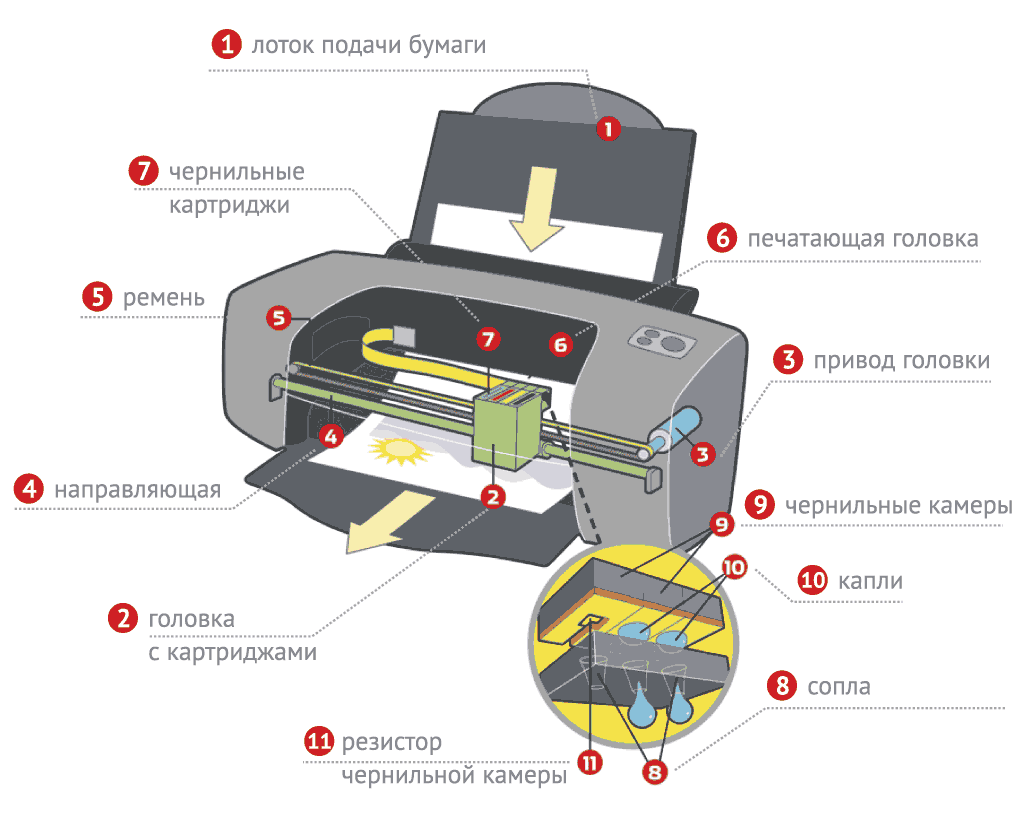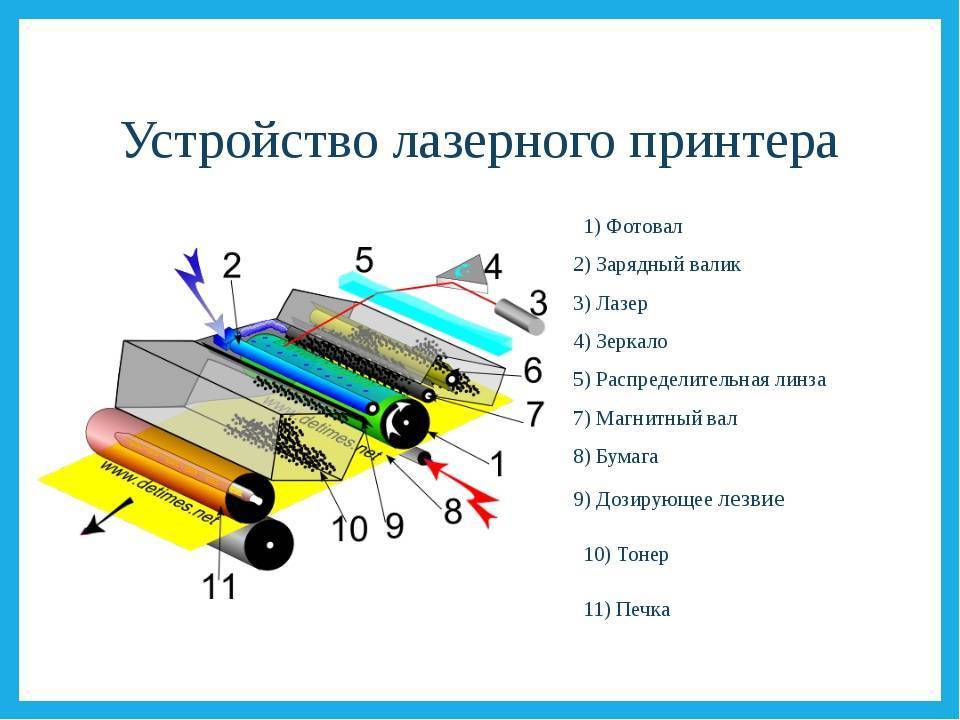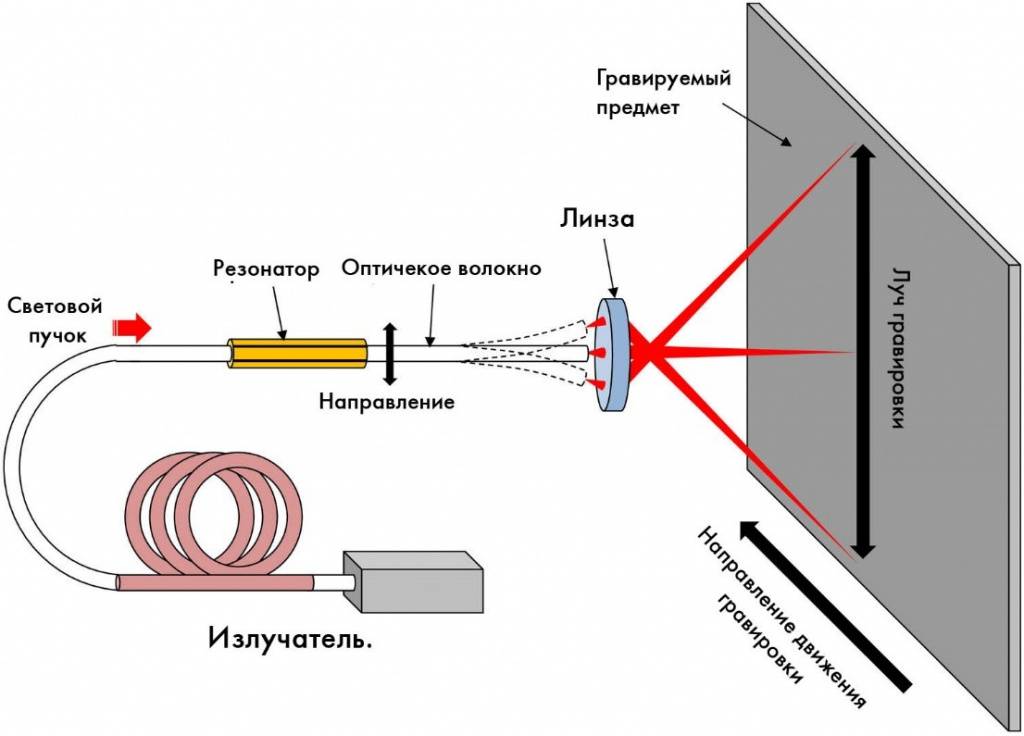Рейтинг чёрно-белых лазерных принтеров для дома
Для дома с целью распечатки документов (текста) или нецветных изображений можно приобрести один из следующих чёрно-белых лазерных принтеров.
1. Brother HL-L2340DWR
Это компактное устройство, имеет следующие характеристики:
- производительность – 26 страниц в минуту;
- класс устройства – первый;
- величина лотка – 250 листов, есть возможность ручной подачи листов;
- время печати первой страницы – менее 8,5 секунды;
- связь с источником – с помощью беспроводной Wi-Fi сети;
- печать – двухсторонняя;
- память – 32 Мб;
- вес – 6,9 кг;
- функционал – есть однострочный ЖК-дисплей на 16 символов;
- разрешение печати – 2400х600 точек на дюйм;
- энергопотребление в рабочем режиме – 455 Вт;
- картридж – на 700 страниц (идёт в комплекте, но можно установить тонер-картридж повышенной ёмкости на 2600 страниц);
- гарантия – 3 года.
В отличие от других принтеров эта модель имеет нечипированные картриджи, благодаря чему можно тратить меньше денег на их замену. Также придётся периодически менять независимый фотобарабан, так как его ресурс не очень велик. Принтер поддерживает массу вариантов для мобильной печати (Cortado, iPrint & Scan, Air Print, Mopria, Google Cloud Print).
Информация с официального сайта производителя: https://www.brother.ru/printers/laser/hl-l2340dwr
2. Xerox Phaser 3020BI
- скорость печати до 20 страниц за минуту;
- максимальное количество распечаток за – до пятнадцати тысяч страниц;
- разрешение – 1200*1200 точек на дюйм;
- ёмкость входного лотка – 150 листов, выходного – 100;
- связь с источником – возможна по Wi-Fi;
- вес – 4,1 кг;
- выход первой страницы – такой же, как у лидера этого топа (8,5 с).
Производитель рекомендует печатать примерно 1000 страниц в месяц. В отличие от предыдущей модели, гарантия на устройство составляет 1 год.
Информация с официального сайта производителя:
3. KYOCERA ECOSYS P2335d
- скорость печати – 35 страниц в минуту;
- максимальное разрешение – до 1200;
- объём лотка для подачи бумаги – 850 листов;
- связь – Wi-Fi и Wi-Fi Direct;
- печать – двухсторонняя.
«Минус» принтера: необходимо докупать дополнительный картридж, есть ещё одна новая деталь, которая может нуждаться в замене/ремонте – дополнительный вал с термоплёнкой. Приятной особенностью такого принтера является наличие бесшумного режима работы и возможность оснащения дополнительными лотками. Картридж можно перезаправлять, только если переделать его конструктивные узлы. Особенностью этого устройства является сложность с начальной настройкой.
Информация с официального сайта производителя: https://www.kyoceradocumentsolutions.ru/ru/products/printers/ECOSYSP2235DN.html
4. HP LaserJet Pro M15w
Информация с официального сайта производителя: https://www8.hp.com/ua/ru/printers/product-details/16647070
Рекомендации
- Старайтесь найти причину и исправить плохую печать сразу после обнаружения первых полос.
- Не пользуйтесь спиртом для очистки струйника, покупайте специальные жидкости, в крайнем случае можно взять жидкость для мытья стекла.
- Регулярно очищайте картридж от засохшей краски, особенно при самостоятельной заправке.
- Чтобы предотвратить засыхание жидкого красителя, старайтесь раз в несколько дней печатать хотя бы по одному цветному изображению.
- Для заправки лазерного картриджа используйте тонеры под конкретную модель принтера.
- При заправке придерживайтесь техники безопасности и действуйте строго по инструкции.
- Используйте маску или респиратор для защиты дыхательных путей от попадания в них токсичного тонера.
- Наполнив картридж, сразу очистите резервуар с отработанным тонером (касается принтеров HP, Canon). В принтерах Xerox и Samsung такого бункера нет.
5 / 5 ( 3 голоса )
Выполняем тестирование дюз
Если вы выявили, что чернильницы в целостности, но при этом наблюдаются полосы при печати, стоит осуществить проверку дюз. Для этого нужно зайти в Пуск — Устройства и принтеры, на нужное устройство нажать правой кнопкой мышки и из выпадающего меню выбрать Свойства принтера (если не Win7, тогда просто Свойства).
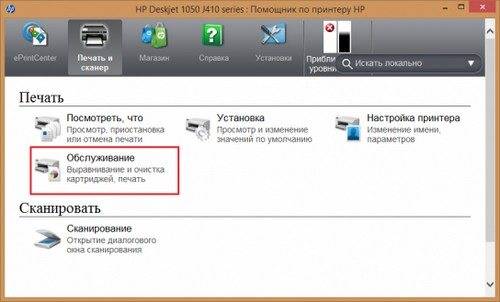
В открывшемся окне нажмите Настройка, перейдите на вкладку Сервис и там найдете кнопку Проверка дюз.
В некоторых моделях принтеров, например HP, тест дюз можно выполнить только с помощью кнопок на устройстве. Что именно и как нажимать зависит от конкретной модели (узнайте на сайте производителя).
На тестовой странице замечены пропуски? Разумно предположить, что сопла засорены и необходима их прочистка программным методом.
В случае неудачных попыток прочистки пробуйте чистку вручную. Данный случай довольно неприятен и требует много времени и терпения при устранении неполадок, и в некоторых случаях лучше обратиться к специалистам.
Лазерный принтер HP печатает полосами
Существует несколько основных причин, из-за которых лазерный принтер может печатать полосами:
- Недостаток тонера.
- Переполнен отсек для отработанного тонера.
- Изъяны в герметичности картриджа.
- Дефект фотобарабана и/или магнитного вала.
- Неправильная установка лезвия или налет на нем.

Причину неисправности лазерного принтера HP можно определить, рассматривая полосы на напечатанном листе бумаги:
- Темные волнистые полосы по краям указывают на износ фотобарабана. Замените барабан или картридж на новый.
- Темные горизонтальные полосы на одинаковом расстоянии друг от друга. Проверьте правильность заправки тонера — возможно, отсек переполнен и излишек тонера высыпается наружу. Еще из-за износа может быть нарушен контакт между валом и фотобарабаном. Замените картридж или неисправную деталь на новую.
- Полосы светлые и нечеткие, в основном, состоят из маленьких точек. В таком случае следует проверить сразу несколько возможных причин: дозирующее лезвие неправильно установлено или сдвинулось, или же на лезвии образовался тонкий налет, который необходимо убрать например при помощи ножа (будьте осторожны, чтобы не повредить и не согнуть этот хрупкий элемент). Полосы такого рода также могут указывать на то, что заполнен отсек с отработанным тонером или на то, что картридж не заправлен.
- Темные полосы хаотично появляются в разных местах. Данная неисправность вероятнее всего указывает на изъян в герметичности картриджа с тонером. Чтобы в этом убедиться, откройте крышку, потяните на себя картридж, достаньте его и осмотрите. Тонер не должен высыпаться из картриджа. Если это происходит, разберите картридж и проверьте герметичность всех резинок и уплотнителей. Если это не помогло, неисправный элемент необходимо заменить.
- Светлые полосы и пятна по краям листа. Возможно, принтер функционирует неверно из-за неправильных настроек в программном обеспечении: если тонера в картридже осталось на несколько сотен страниц, принтер может печатать с полосами и пятнами при включенном режиме экономии тонера. Попробуйте отключить этот режим, а также поставить галочку напротив пункта “Высокое качество печати в настройках драйверов”. Для этого откройте “Печать”, выберите драйвер вашего принтера и нажмите “Свойства”. После внесения всех изменений, не забудьте их сохранить. Минус этого метода в том, что приходится выставлять настройки для каждой печати в отдельности. Однако можно создать шаблон настроек и использовать его, когда это необходимо.
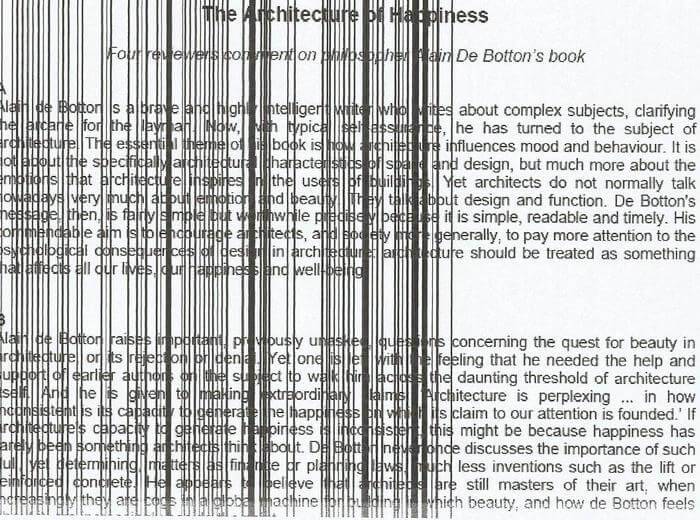
Устранение проблем печати в разных ситуациях
Полосы появляются каждый раз в разных местах

Если лазерный принтер печатает полосами по всему листу бумаги или полосы всегда располагаются в разных местах — проблема, скорее всего, в картридже.
Извлеките его и убедитесь, что он герметично закрыт.
Если тонер высыпается — проверьте, на месте ли уплотнительные резинки, которые задерживают тонер, и нет ли на корпусе картриджа повреждений.
В случае неустранимого дефекта замените картридж новым.
Полосы состоят из отдельных мелких точек
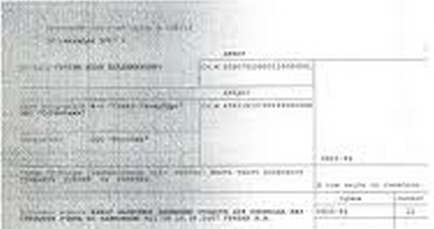
Эта проблема часто возникает при некачественной заправке картриджа — переполнения бункера отходами тонера или неправильной установке дозирующего лезвия (дозирующее лезвие регулирует количество тонера, которое попадает на магнитный вал).
Для решения проблемы нужно перезаправить картридж, установить лезвие в правильное положение и очистить бункер.
Если такими полосами печатает принтер с картриджем HP или Canon, не спрашивайте почему и не пробуйте его перезаправлять. Меняйте картридж — их качество оставляет желать лучшего.
Непропечатанные полосы в любой части листа

Такое чаще бывает, когда тонер заканчивается, а также когда на вал принтера попал посторонний предмет — скрепка, винтик или кусочек затвердевшего тонера. Необходима перезаправка.
Волнистая или прерывистая полоса расположена по краям листа с одной или двух сторон
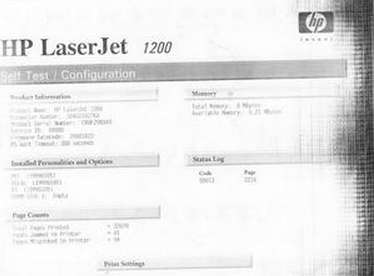
Этот дефект возникает при износе или повреждении фотобарабана.
Фотобарабан — это цилиндр, покрытый слоем фоточувствительного лака. Непосредственно перед печатью лазер засвечивает области фотобарабана, на которые магнитный вал переносит тонер.
При длительной эксплуатации фоточувствительный слой стирается о края бумаги. Когда это происходит — барабан необходимо менять.
Почему-то считается, что такими полосами через 3-5 лет начинают печатать принтеры Epson. Это не так — неполадке подвержены принтеры любой марки.
Вам это может быть интересно:
Горизонтальные полосы на равном расстоянии друг от друга
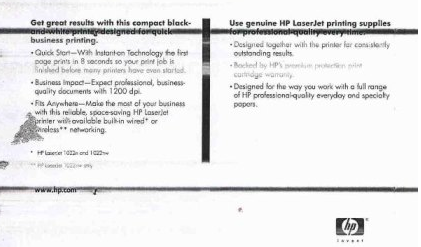
Такой дефект возникает при плохом контакте фотобарабана и магнитного вала из-за просыпавшегося тонера, а также из-за переполнения бункера отходов тонера.
Обычно бывает результатом некачественной заправки картриджа, а иногда — следствием износа узлов печатного механизма (фотобарабана, вала или ракеля — пластины для очистки барабана).
Решить проблему можно перезаправкой картриджа или заменой неисправного узла.
Почему принтер печатает полосами или полностью пропал цвет?
Почему принтер печатает полосами: EPSON, HP, Canon
Если у вас возникли проблемы с вашим печатным устройством, то этот материал поможет вам определить ключевую проблему в его неполадках, а также ответит на вопрос: можете ли вы самостоятельно справиться с ней, или же нужно обращаться к специалистам.
Некорректно выбранные настройки
В большинстве принтеров реализовано несколько режимов печати — они отличаются по скорости переноса отпечатков на бумагу и их качеству. К примеру, печатать тексты в максимальном качестве нет смысла — вы используете больше возможностей принтера, при этом получая практически такой же результат. В свою очередь, выбирая стандартное качество при работе с фото и другими цветными файлами, вы получаете изображение в меньшем разрешении, чем можно было. Это приводит к тому, что яркий и реалистичный рисунок на мониторе выглядит не таким красивым и привлекательным на бумаге. Часто при работе в стандартном режиме с цветными материалами вы можете увидеть полосы. Чтобы избежать проблемы, заходите в настройки процесса печати на компьютере и выбирайте максимальное качество печати и высокое разрешение вручную. Это может занять время, но обычно избавляет от полос и позволяет максимально использовать возможности печатающего устройства.
Совет! Если вы используете фотобумагу, обязательно укажите при настройке процесса печати какие листы вы выбираете — матовые или глянцевые. Часто ПУ предусматривают разные режимы работы в соответствии с типом выбранной бумаги.
Какой принцип работы струйного принтера?

Струйный принтер – это многофункциональное устройство, предназначенное для создания высококачественных отпечатков на материалах любой структуры (бумаге, фотобумаге, пленке, ткани и т.д.). Для повседневной печати используются пигментные, водорастворимые, ультрахромные и сублимационные чернила.
Когда печатающая головка начинает двигаться, через ее микроскопические дюзы проходит капля чернила и впитывается в верхний слой бумаги или другого материала. Чернила не выделяют вредных компонентов, поэтому считаются абсолютно безопасными для здоровья, если не употреблять их внутрь. В связи с этим, баночки с запасными чернилами лучше держать в недоступном для детей месте.
Повреждение фотобарабана
Фотобарабан или фоторецептор является основной деталью картриджа, он представляет собой вал из алюминия со специальным покрытием, которое способно воспринимать оптическое излучение. В процессе эксплуатации лазерного принтера светочувствительное покрытие стирается, что влечет за собой появление дефектов печати.
Сигналом того, что фоторецептор поврежден, служит появление серо-черных полос смещенных к краю бумаги и имеющих волнообразную форму.
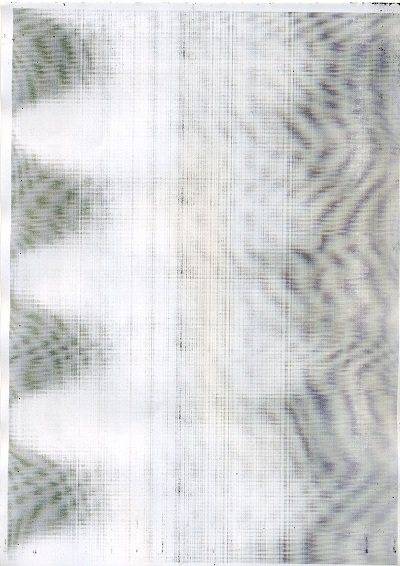
серые полосы при печати
Решением проблемы станет замена вышедшей из строя детали картриджа, то есть фотобарабана.
«Полосатая печать» может быть связана и с такой часто встречающейся проблемой, как подсыхание смазки фоторецептора. Дефект возникает если принтером не пользовались длительное время. Решить проблему поможет программа самоочистки «Drum Cleaning», которую можно найти, зайдя в меню «Принтеры и факсы».
Как настроить лазерный нивелир
Лазерный уровень — точный и удобный в действии прибор, однако его калибровка и настройка связаны с определенными сложностями. Для проведения работ понадобится получить доступ к внутреннему устройству нивелира:
- Первым делом требуется вскрыть корпус приспособления. Перед этим в обязательном порядке демонтируют элементы питания — если оставить их на месте, при снятии кожуха может возникнуть короткое замыкание, и тонкие провода внутри прибора перегорят.
- Из корпуса плавными движениями и без лишних усилий выкручивают шурупы.
- Пластиковый кожух аккуратно снимают, при этом дополнительные защелки отжимают тонким ножом без сильного надавливания, чтобы не сломать фиксирующие элементы.
После демонтажа корпуса изучают открывшуюся металлическую конструкцию, требующую калибровки и настройки. Передний крупный винт отвечает за регулировку так называемого угла атаки относительно горизонтальной плоскости, а мелкий боковой — за вертикальный наклон.
Настройка лазерного уровня по горизонтали
Последовательный алгоритм настройки и юстировки лазерного нивелира своими руками выглядит так:
- Уровень устанавливают на расстоянии 1 м от стены и делают хорошо различимую отметку на ней и на противоположной поверхности.
- Прибор передвигают к другой стене и проводят настройку до тех пор, пока луч не попадет в поставленную метку.
- Лазер снова направляют на первую стену и осуществляют калибровку при помощи винта, чтобы понять, в какую сторону смещается проекция.
Проверку выполняют многократно и каждый раз наносят новые метки, пока уровень не начнет предоставлять точных показаний.
Юстировочные винты под крышкой уровня одновременно отвечают за крепление маятника устройства
Настройка по вертикали
Похожим способом проводят настройку и калибровку лазерного уровня по вертикали. Однако процедура более сложная, поскольку работать приходится с отвесом. Алгоритм следующий:
- В вертикальной плоскости подвешивают натянутую плотную нить. Она должна располагаться совершенно отвесно, без отклонений и изгибов.
- Лазерный уровень включают в работу и направляют его луч точно по сформированной линии. В идеале последняя должна подсветиться красным или зеленым оттенком по всей длине — это будет означать, что строительное приспособление в калибровке не нуждается.
- Если лазерный уровень сбился, настроить его понадобится при помощи все тех же винтов, скрытых под крышкой корпуса. Нужно ослабить фиксаторы, удерживающие вертикальный излучатель, и с небольшим усилием повернуть его блок в гнезде.
- После того, как лазерный луч в точности совпадет с отвесной нитью, калибровку заканчивают и снова затягивают винты. Для надежности проверку повторяют и только потом собирают уровень обратно и монтируют корпус на место.
Вместо нити для отвеса можно взять рулетку с грузом или другое подходящее приспособление
Настройка лазерного уровня под наклоном
Настройка наклонного лазера осуществляется так же, как и юстировка по горизонтали:
- Прибор устанавливают на небольшом расстоянии от стены и делают противоположные друг другу отметки.
- Агрегат вращают и проверяют, насколько ровно луч ложится между отмеченными точками.
- По ходу настройки уровень регулируют при помощи винта, отвечающего за наклон, и постоянно выставляют новые метки.
При использовании лазерного прибора необходимо учитывать, что калибровка и юстировка может потребоваться даже дорогим профессиональным моделям. В первую очередь отладки требуют нивелиры после падения. Однако физическая встряска — не единственное происшествие, способное повлиять на точность лазера. Многие нивелиры при проверке демонстрируют сильную погрешность просто после интенсивного использования или обычной транспортировки.
Регулировать уровень нужно, пока погрешность не достигнет хотя бы значений, указанных в инструкции
Почему лазерный принтер печатает полосами?
Зачастую можно наблюдать полосы и при печати на лазерных принтерах. Что может служить причиной появления такой неисправности? Список довольно большой:
- Недостаточный уровень чернил.
- Разгерметизация картриджа.
- Повреждён/испорчен фотобарабан.
- Повреждён магнитный вал либо на него попал посторонний предмет (при такой неисправности в 80% случаях лист выходит с печати с чёрной полосой по краю или сбоку).
- Заполнен бункер, куда попадают отходы тонера.
- Плохо закреплено лезвие дозировки тонера.
- Нарушен контакт фотобарабана и магнитного вала
Причём продолжать этот список можно ещё очень долго. Но самые частотные причины мы назвали, а поэтому перейдём к тому, как устранить сбой печати и, наконец-то, забыть про листы с полосой.
Достоинства и недостатки струйного принтера
Струйные принтеры имеют массу достоинств. Среди них:
- возможность установки удобной и экономной непрерывной системы подачи чернил (СНПЧ);
- невысокая стоимость;
- возможность самостоятельной заправки картриджей чернилами;
- хорошее качество цветной печати;
- возможность подобрать как чёрно-белый, так и цветной экземпляр;
- небольшие габариты.
Несмотря на все вышеперечисленные «плюсы», покупка струйного принтера может иметь отрицательные стороны:
- низкая скорость распечатывания;
- расходники (картриджи) на некоторые модели принтеров струйного типа стоят немало;
- картридж быстро засыхает и выходит из строя, если принтером некоторое время (около месяца) не пользоваться.
Струйный принтер HP печатает полосами
В струйном принтере HP, как и в лазерном, существуют несколько возможных причин появления полос во время печати. Вот некоторые из них:
- Недостаток чернил в картридже.
- Высыхание чернил на печатающих головках.
- Попадание воздуха внутрь печатающей головки.
- Неисправность механики принтера.
- Проблемы с СНПЧ (если установлена).
Недостаток чернил
Если принтер начал неожиданно печатать с полосами, скорее всего, дело в недостатке чернил. Какие действия необходимо предпринять для устранения проблемы? Сделайте следующее:
- Откройте программу HP и проверьте уровень чернил. Информация о текущем состоянии картриджа обычно находится в разделах “Сервис” или “Обслуживание”. Если картридж неперезаправляемый, замените его.
- Проверить уровень чернил в ПЗК. Картриджи с дозаправкой могут неверно отображать уровень чернил в программе HP. Поэтому извлеките картридж из принтера, и проверьте уровень чернил. При необходимости заправьте картридж.
- Проверить правильность работы СНПЧ (если используется вместе с конкретным принтером HP). Если вместе с принтером HP используется СНПЧ, необходимо убедиться в том, что в донорных емкостях достаточно чернил, а также в том, что через подающие шлейфы чернила беспрепятственно поступают в принтер. Шлейфы не должны быть перегнуты. Ничего, в том числе воздух, не должно мешать подаче чернил (о том, как удалить воздух из СНПЧ, читайте на официальном сайте).
- Заменить чернила на новые. Все имеет свой срок годности, и чернила для заправки картриджей не исключение. Если стало заметно, что старые чернила негативно влияют на качество печати, замените их.

Выход из строя печатающей головки
Важно помнить, что если струйный принтер долгий период времени не будет использоваться, его необходимо консервировать. Для этого используется так называемая транспортировочная жидкость, которая препятствует засыханию печатающей головки
Если эта жидкость не используется, ни в коем случае не оставляйте принтер без печати более чем на неделю.
Но даже при правильном обращении печатающие головки могут засориться. Такое неизбежно происходит спустя некоторое время после начала эксплуатации, а также из-за плохого качества чернил. Вот, что можно сделать, чтобы диагностировать и устранить данную проблему:
- Проверка сопел. Программное обеспечение HP содержит руководство по устранению неисправностей печатающей головки. Пользователю будет предложено напечатать тестовую страницу для выявления причины неисправности.
- Чистка печатающей головки. В программном обеспечении производителя доступна функция автоматической очистки печатающей головки. Сделайте очистку несколько раз (не забывайте, что интервал между операциями должен быть ок. 15 минут). Если после этого качество печати не улучшилось, переходите к чистке головки с использованием специальной жидкости. Извлеките оба картриджа из принтера и, следуя инструкциям, попробуйте произвести очистку головок. Если это не помогло, придется заменить картридж.
- Чистка печатающей головки, расположенной внутри самого принтера. В старых моделях принтеров HP печатающая головка находится не в картридже, а внутри принтера. Используйте сервисную жидкость для обслуживания (инструкцию можно найти в программном обеспечении HP).

Повреждение магнитного вала
Именно с помощью этой детали тонер идет на фотобарабан и получается печать.

Тонер сверху не так гладок, как кажется, ведь абразивные частицы, входящие в состав его поверхности, могут скоблить магнитный вал, потихоньку приводя его в негодность.
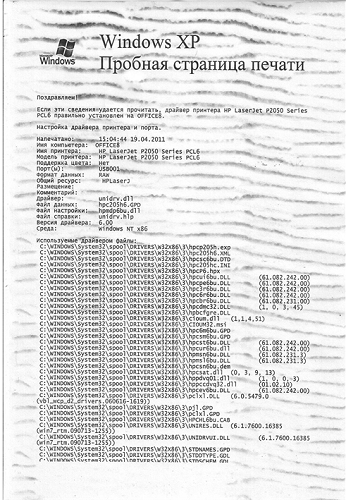
То, что вал износился, легко определить по следующим признакам:
- Белые пустоты с полосками или, наоборот, безобразные кляксы;
- Слишком «прозрачная» печать;
- Текст заливается криво и неравномерно;
- Появление волнистых полосок, идущих по горизонтали листа.
Что делать, если причина плохой печати в работе вала? Только купить новый, ведь чинить сравнимо с покупкой еще одного устройства.
Негерметичность картриджа
Вертикальные полосы при печати лазерным принтером , расположенные хаотично, указывают на еще одну распространенную проблему – негерметичность картриджа. Осмотрите резинки уплотнителя, которые не дают тонеру просыпаться. Если вдруг вы обнаружили трещину, то такой картридж использовать нельзя и требуется его замена. После заправки картриджа неправильно такие повреждения очень часто явление.
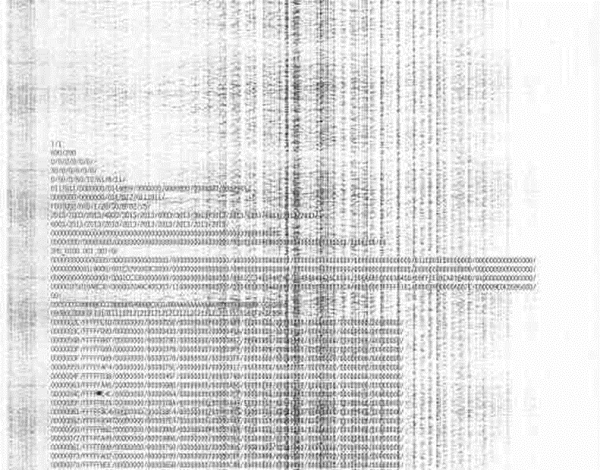
Бункер отходов переполнен
В картридже существует специальное лезвие, называемое ракель.

Оно убирает тонер, который принтер не успел использовать. Тонер всегда выбрасывается в отдельную капсулу, чтобы не засорять энкодерную ленту и барабан. Такая капсула и именуется бункером отходов.
Но иногда отходов становится очень много, и излишки тонера могут просыпаться. Если такое происходит, то при печати появляется широкая серая полоса слева или справа от центра листа.
Чтобы почистить бункер отходов, нужно немного разобрать картридж. Открутить все шурупы, штук 8-9, которые будут расположены по обеим сторонам вашей детали, и снять верхнюю крышку. Под ней вы обнаружите магнитный вал и за ним – бункер отходов. Ваша задача убрать шурупы с ракели и почистить его обычным моющим средством без абразивных частиц.
Важно, чтобы лезвие оставалось гладким, без зазубрин, поэтому чистить его нужно соблюдая осторожность, в том числе, и потому что можно элементарно порезаться. Чистить самую опасную сторону лучше всего деревянной палочкой
За лезвием вытряхиваем из бункера отходов лишний тонер и протираем дно мягкой тряпочкой.
Таким образом, струйный или лазерный принтер печатает с полосами по разным причинам: от банального – закончились чернила – до серьезной неисправности, например, поврежден фотобарабан или магнитный вал
Самое важное при устранении проблемы – это определить характер полос и исправить ситуацию в зависимости от типа принтера
Работа лазерного уровня
Нивелиры быстро и точно определяют опорную плоскость, наклон и прочие параметры поверхностей. Благодаря головке (проецирующему лучу), строители достигают высокой точности в любой отделке. Также впечатляющим является охват. Дальность хороших моделей составляет 500 м (диаметр)
Перед тем, как работать с лазерным уровнем, важно разобраться в принципах эксплуатации подобных систем. Специфика зависит от типа устройства:
| Точечный | Это самое простое оборудование, способное рисовать только точки. Для разметки креплений полок или оклейке стен обоями такой функциональности достаточно |
|---|---|
| Линейная система | Это профессиональный уровень, применимый на всех этапах строительства или ремонта: сборка мебели, отделка кафельной плитки, установка дверей. Систему часто называют кросслайнером |
| Ротационный | Передовая система стоит недешево и способна создавать разметку на 360° (вместо стандартных 180°). Многопризменный прибор используется профессионалами для того, чтобы задать вертикальный или горизонтальный ориентир на любой поверхности |
| Комбинированные | Имеют характеристики разных типов приборов (строят точки и линии) |
У лазерных нивелиров незамысловатая конструкция, которая включает металлический или пластиковый каркас, генератор лазерных лучей, дополнительные приспособления.
Большинство устройств состоит из штатива, нивелирной рейки и лазерного генератора. Основным элементом комплекта является подвижная головка. Аналоги подороже укомплектованы экраном размером с коробок спичек. На такой панели отображается базовая информация о настройке и режимах работы оборудования.
Начинающие мастера не знают принципов работы конкретного устройства. Как результат — они забывают откалибровать лазерный уровень или зарядить аккумулятор, сразу приступая к измерениям. В итоге приходится все переделывать заново или откладывать работу. Поэтому, спешить не нужно, первым делом читаем инструкцию. Это позволит избежать «танцев с бубном».
Полезные видео
Посмотрите подробный обзор лазерного уровня для начинающего мастера:
Как правильно сделать разметку прямоугольной комнаты для установки потолочного профиля под гипсокартон:
Установка маяков по лазерному уровню, смотрим:
Укладка плитки на пол с помощью лазерного уровня:
Быстрая и точная установка маяков для стяжки пола:
Как найти верхнюю и нижнюю точку пола в квартире/комнате за 5 минут, то же самое на потолке, смотрим:
Научившись работать лазерным уровнем, строители упрощают себе многие задачи по разметке и измерениям при строительстве частного дома (смотрите: типы частных домов), выполняют работу быстро и с большой точностью.
Статья полезна? Голосуйте ниже или делитесь ссылкой с друзьями!
Как воспользоваться лазерным уровнем учимся работать
Если получилось установить и проверить точность инструмента, то воспользоваться ним для выравнивания поверхности стен не составит большого труда. Как работать этим прибором правильно, указывается в инструкции. Однако мало кто читает инструкцию, а обращается к ней только после возникновения расхождений. Работа с лазерным уровнем должна проводиться в спокойной обстановке, так как этот прибор является фундаментом для последующих действий. По возможности, попросите знакомого с опытом проконсультировать, а лучше показать, как правильно надо пользоваться лазерным уровнем. Если такой возможности нет, то обучение выполняется самостоятельно.
Перед использованием лазерного уровня нужно знать о том, что бывают приборы, имеющие разные функции. Практически все модели способны строить не только горизонтальные, но и вертикальные плоскости. Есть также такая опция, как построение двух параллельных плоскостей вертикального вида, однако чем больше дополнительных функций, тем дороже сам инструмент. Кроме встроенных опций, расширить функционал и упростить применение инструмента помогут дополнительные устройства, о которых также полезно знать.
Это интересно! При использовании лазерного уровня будет полезно знать о том, что прибор имеет три режима — вертикальное и горизонтальное построение плоскости, а также отвес. Отвес позволяет проецировать точки в двух направления — на пол и потолок, что очень удобно, когда предстоит соорудить перегородку.
Вертикальные полосы при печати по обе стороны страницы
В принтере бумага перемещается роликами на подобии ленточного конвейера (транспортная лента.) Полосы проявляются, когда ролики или транспортная лента в принтере пачкаются избыточным порошком тонера и когда бумага перемещается через принтер, следы остаются на странице.
Обычно это происходит, когда полосы на странице расположены с обоих сторон. Если линии расположены по всей странице или даже посередине, это может быть связано с метками или повреждением ленты переноса.
Кроме того, если пятно грязи или старого тонера налипло на ролик или ленту переноса, оно размывает линию снизу на бумаге при её прохождении.
Следующие советы помогут устранить эту проблему:
Возьмите ткань без ворса, резиновые перчатки (чтобы тонер не попадал на руки), немного изопропилового спирта и мягкую кисть и аккуратно очистите любые резиновые ролики, к которым можете добраться;
Вакуумным пылесосом соберите просыпанные остатки тонера;
Безворсовой тканью очень осторожно протрите ленту переноса (не у всех принтеров она есть);
Если не помогло, то может потребоваться заменена передаточных роликов или ленты переноса.
Предупреждение. Убедитесь, что одели перчатки и не прикасайтесь к ленте переноса пальцами или пылесосом, иначе можно оставить отметку, которая вызовет дополнительные проблемы с печатью.
Будьте осторожны, и если вы не уверены в себе, найдите специалиста по ремонту принтеров у которого есть опыт очистки принтеров.